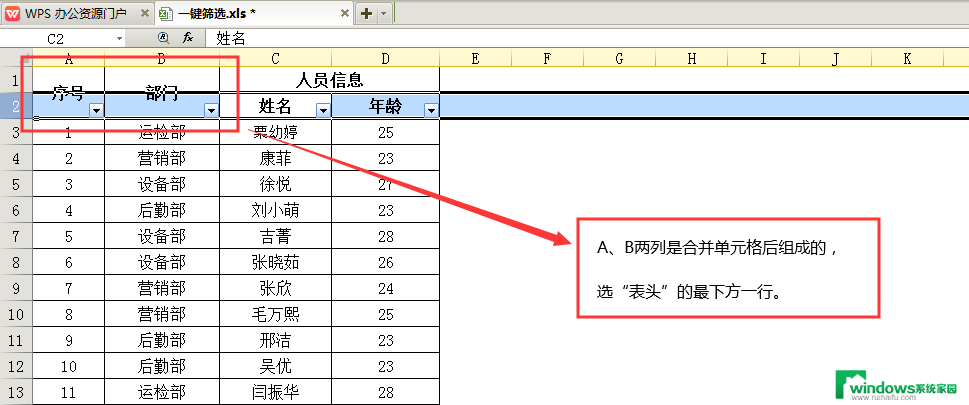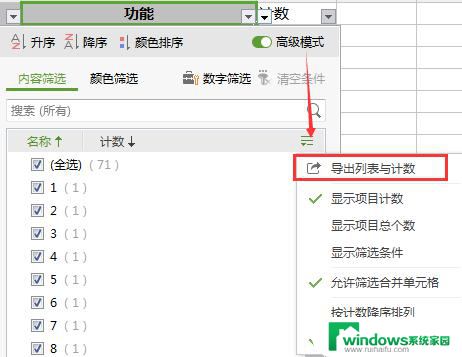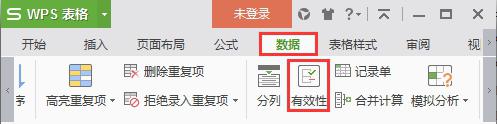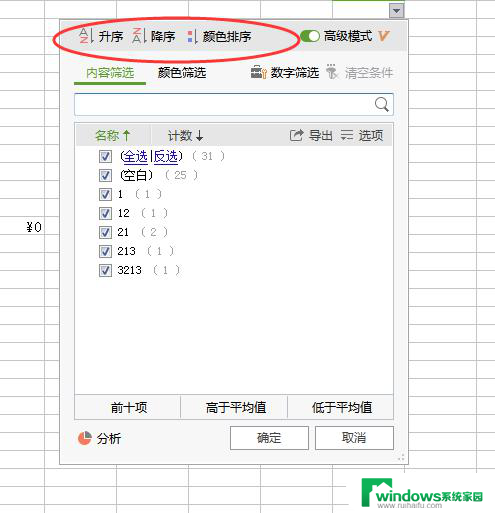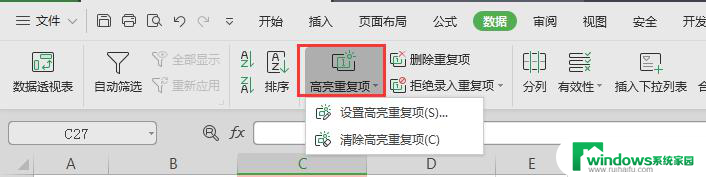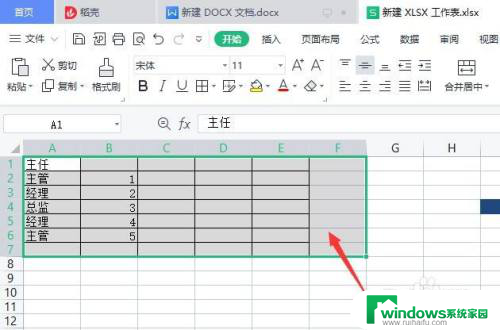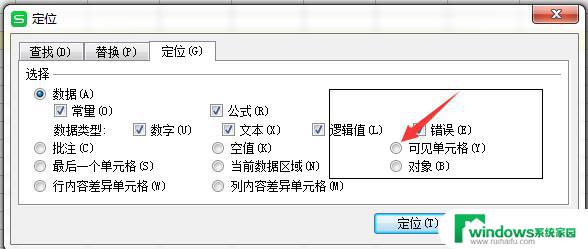wps如何使插入图片和筛选数据联动 wps插入图片和筛选数据如何实现联动
更新时间:2023-08-29 11:59:06作者:jiang
wps如何使插入图片和筛选数据联动,在现代办公中,使用WPS办公软件已经成为了不可或缺的一部分,无论是表格处理还是文档编辑,WPS都提供了丰富的功能来满足用户的需求。其中插入图片和筛选数据是我们经常需要使用的功能。如何使插入的图片和筛选的数据实现联动却一直是一个问题。在本文中我们将探讨WPS如何实现插入图片和筛选数据的联动,为用户提供更加便捷和高效的办公体验。

使用快捷键:CTRL+G 定位——对象——定位——右键图片——设置对象格式——属性选择大小位置随单元格而变
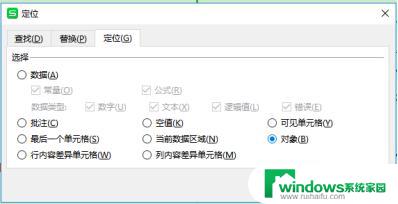
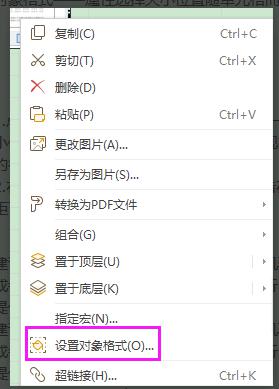
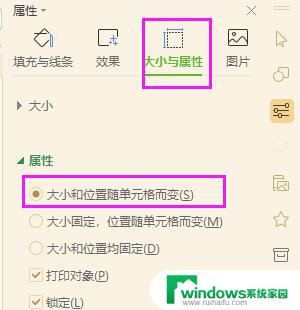
以上就是WPS如何插入图片和筛选数据联动的全部内容,如果还有不清楚的用户,可以参考上面的步骤进行操作,希望这篇文章能够为大家提供帮助。